
Laman web yang kami lawati Internet mereka semakin canggih dan kompleks, dengan keperluan teknikal yang lebih tinggi. Evolusi ini menghasilkan pengalaman pengguna yang lebih baik, tetapi mempunyai beberapa kekurangan. Salah satunya ialah kemungkinan kesalahan berlaku juga lebih tinggi. Salah satu kesalahan ini adalah PR_CONNECT_RESET_ERROR, penyelesaiannya yang akan kami tunjukkan kemudian.
Peranan mesej ralat adalah untuk memberitahu kita mengenai asal usulnya. Mesej-mesej ini tidak selalu mudah difahami bagi pengguna Internet rata-rata, yang tidak perlu memiliki pengetahuan yang terlalu mendalam mengenai operasi web.
Ini mungkin betul-betul kes ralat PR_CONNECT_RESET_ERROR. Untuk menjelaskan masalah ini, kami akan menganalisis sebab-sebab di mana kesalahan ini dapat terjadi dan cara-cara yang harus kita selesaikan.
Apa maksud PR_CONNECT_RESET_ERROR?
Ia berlaku lebih kerap daripada yang anda fikirkan. Kami cuba membuka laman web dan menemui mesej ini: «Ralat berlaku semasa menyambung ke (nama halaman web) PR_CONNECT_RESET_ERROR. Maka timbul persoalan: apa yang berlaku?

Apa maksud PR_CONNECT_RESET_ERROR?
Maklumat yang dihantar oleh mesej ini kepada kami adalah mustahil untuk mewujudkan hubungan dengan betul. Ini adalah kesalahan yang agak kerap berlaku di Google Chrome, walaupun ia juga boleh berlaku di pelayar lain seperti Mozilla Firefox atau Internet Explorer. Mesej ralat serupa muncul dalam kes ini.
La penerangan teknikal adalah bahawa ketika cuba menjalin hubungan dengan halaman yang diminta, penyemak imbas menerima paket dengan pesanan selesai. Ini adalah protokol kawalan penghantaran (TCP) digunakan untuk menyampaikan akhir sambungan kepada pengguna.
Bagaimanapun kandungannya sama: ada masalah sambungan. Maklumat yang agak berlebihan kerana apabila kita membacanya, kita telah menyedari dengan sempurna apa yang berlaku. Yang perlu kita ketahui adalah asal usulnya dan, di atas semua, bagaimana kita dapat menyelesaikannya.
PR_CONNECT_RESET_ERROR: Penyelesaian yang mungkin
Kebenarannya ialah penyebab ralat ini banyak. Oleh itu, perkara terbaik yang perlu dilakukan dalam kes ini adalah mencuba penyelesaian yang paling biasa, satu persatu. Dengan proses ini, kita akan menolak sebab yang berbeza dan mencuba kaedah yang berbeza sehingga kita dapat mencari yang paling sesuai.
Namun, pertama sekali kita mesti menolak sebab-sebab termudah yang kadang-kadang kita terlepas pandang. The pemeriksaan awal sebelum mencuba penyelesaian lain yang lebih kompleks. Periksa kefungsian halaman yang anda cuba buka tanpa berjaya. Mungkin masalahnya bukan pada hubungan anda, tetapi pada ketersediaan web. Untuk melakukan ini, cuba akses dari komputer lain atau melalui penyemak imbas lain.
- Sekiranya ralat muncul, ini bermakna masalahnya adalah dengan halaman. Perkara yang paling sesuai dalam kes ini adalah menghubungi pentadbir untuk memberitahu mereka.
- Sebaliknya, jika ralat tidak muncul semasa anda menukar penyemak imbas anda, ada kemungkinan sistem kami bertanggungjawab untuk gangguan sambungan.
Sebelum mencuba penyelesaian yang kami perincikan di bawah, tidak ada salahnya mencuba but semula penghala. Mudah tapi berkesan. Sangat mungkin ini cukup untuk mengelakkan mesej ralat muncul.
Periksa Tetapan Proksi
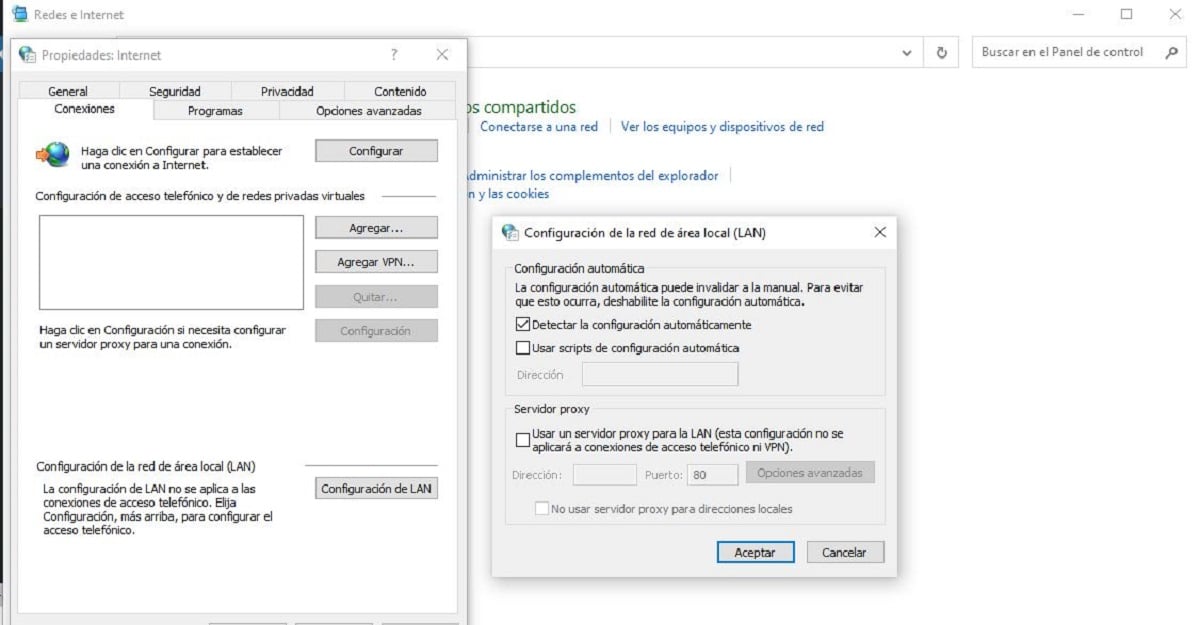
Perbaiki ralat PR_CONNECT_RESET_ERROR dengan menetapkan semula tetapan Proksi
Penyelesaian pertama untuk mencuba adalah ini, kerana biasanya di sinilah sumber ralat PR_CONNECT_RESET_ERROR paling kerap dijumpai. Sambungan mungkin terputus kerana tetapan yang ditentukan pada pelayan proksi.
Sebabnya boleh menjadi beberapa. Kemungkinan besar, ia berasal dari konfigurasi yang ditambahkan secara automatik melalui plugin yang dipasang di penyemak imbas tanpa kita sedari. Sekiranya demikian, apa yang perlu anda lakukan ialah memeriksa tetapan Proksi. Ini adalah langkah-langkah untuk diikuti:
- Kami membuka Panel kawalan di Windows dan di menu yang kita pilih "Pilihan internet".
- Seterusnya kami membuka tab «Sambungan» dan di dalamnya kita pilih "Tetapan LAN".
- Di menu yang muncul kita dapat melihat tetapan proksi pasukan kami dengan konfigurasi semasa anda. Sekiranya kotak «Gunakan Pelayan Proksi untuk LAN » diaktifkan, mesti dinyahaktifkan.
- Akhirnya, kami akan mengesahkan tindakan dengan mengklik butang "Untuk menerima".
Selepas ini, kami akan cuba mengakses web sekali lagi. Sekiranya masalah itu ada dalam Proksi, kami akan berhubung tanpa masalah. Sekiranya tidak, anda perlu mencuba kaedah lain.
Kosongkan cache penyemak imbas

Kosongkan cache penyemak imbas untuk memperbaiki ralat PR_CONNECT_RESET_ERROR
Plus kata laluan, kuki dan sejarah muat turun, memori cache penyemak imbas juga menyimpan data mengenai halaman yang dikunjungi. Sekiranya halaman di mana kesalahan PR_CONNECT_RESET_ERROR muncul telah dikunjungi oleh kami sebelumnya, kosongkan cache dapat menyelesaikan masalah. Dengan melakukan ini, maklumat yang sudah lapuk dikeluarkan dan kunci hilang.
Di Chrome, inilah yang perlu dilakukan:
- Kami membuka menu konfigurasi (dengan mengklik ikon dengan tiga titik).
- Kemudian kami memilih «Alat».
- Di menu, kami memilih pilihan «Hapus data penyemak imbas».
Pada titik ketiga, sebelum mengklik "hapus data", penting untuk menandakan semua kategori dan menentukan "semua tempoh" dalam pilihan selang waktu.
Nyahaktifkan Firewall buat sementara waktu
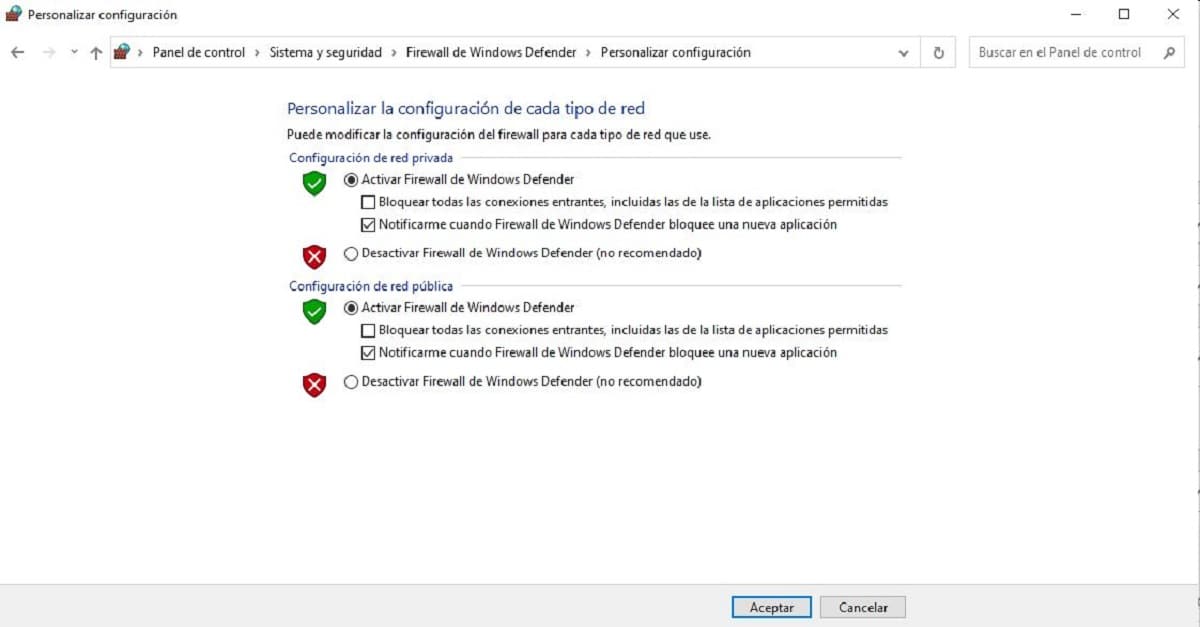
Antivirus dan firewall mereka adalah alat yang sangat berguna, walaupun kadang-kadang "kelebihan semangat" mereka dapat menimbulkan masalah kepada kita. Dengan cara yang sama bahawa mereka melindungi kita dari akses tanpa izin atau perisian berbahaya, kadangkala mereka juga menyekat akses ke halaman yang tidak menimbulkan bahaya bagi komputer kita. Salah satu akibatnya ialah penampilan ERR_CONNECTION_RESET.
Cara untuk mengesahkan bahawa terdapat ralat matikan Firewall buat sementara waktu. Sekiranya Windows (yang paling banyak digunakan), kita mesti melakukannya seperti ini:
-
- Di mesin pencari kita menulis "Windows firewall".
- Kami memilih "Windows Defender Firewall".
- Di skrin yang terbuka, kami mengklik "Aktifkan atau nonaktifkan firewall Windows Defender", memilih pilihan yang sesuai
- Akhirnya kami akan menekan butang "Untuk menerima".
Sekiranya setelah mematikan Firewall, akses ke web adalah percuma dan ralat itu hilang, ada dua pilihan yang tersedia untuk kami: pasang semula perisian atau cuba antivirus yang lain.